Rechtecke
Skizzieren Sie die folgenden Rechtecke:
|
Rechtecktypen |
Werkzeug |
Rechteckeigenschaften |
|
Ecken-Rechteck |

|
Skizziert Standardrechtecke. |
|
Mittelpunkt-Rechteck |

|
Skizziert Rechtecke an einem Mittelpunkt. |
|
Rechteck, 3 Eckpunkte |

|
Skizziert Rechtecke in einem ausgewählten Winkel. |
|
Mittelpunkt-Rechteck, 3 Punkte |

|
Skizziert Rechtecke mit einem Mittelpunkt in einem ausgewählten Winkel. |
|
Parallelogramm |

|
Skizziert ein Standard-Parallelogramm. |
 Die SolidWorks Anwendung greift standardmäßig auf den zuletzt verwendeten Rechtecktyp zurück. Sie können auch die Rechteck-Werkzeuge (Skizzieren-Symbolleiste) verwenden.
Die SolidWorks Anwendung greift standardmäßig auf den zuletzt verwendeten Rechtecktyp zurück. Sie können auch die Rechteck-Werkzeuge (Skizzieren-Symbolleiste) verwenden.
Rechteck-Skizzenbefehle
Greifen Sie auf die Rechteckwerkzeuge zu:
Registerkarte Skizze. Klicken auf den Rechteck-BefehlsManager zur Auswahl von Rechteckwerkzeugen vom Rechteck  - Flyout-Werkzeug.
- Flyout-Werkzeug.
Menü. Klicken auf Extras, Skizzenelemente zur Auswahl der Rechteckwerkzeuge.
Rechteck PropertyManager. Wechseln zu unterschiedlichen Rechteckwerkzeugen vom PropertyManager Rechteck.
Ecken-Rechtecke skizzieren:
Klicken Sie auf Rechteck  .
.
Klicken Sie, um die erste Ecke des Rechtecks zu platzieren. Ziehen Sie, und lassen Sie die Maustaste los, wenn das Rechteck über die richtige Größe und Form verfügt.
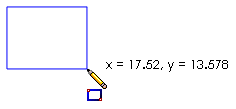
Klicken Sie auf  .
.
Mittelpunkt-Rechtecke skizzieren:
Klicken Sie auf Mittelpunkt-Rechteck  .
.
Im Grafikbereich:
Klicken Sie, um den Mittelpunkt zu definieren.
Ziehen Sie den Cursor, um das Rechteck mit Mittellinien zu skizzieren.
Lassen Sie den Cursor los, um die vier Kanten festzulegen.
Klicken Sie auf  .
.

Rechteck, 3 Eckpunkte skizzieren:
Klicken Sie auf Rechteck, 3 Eckpunkte  .
.
Im Grafikbereich:
Klicken Sie, um die erste Ecke zu definieren.
Ziehen, drehen und lassen Sie den Cursor dann los, um die Länge und den Winkel der ersten Kante festzusetzen.
Klicken und ziehen Sie den Cursor, um die anderen drei Kanten zu skizzieren.
Lassen Sie den Cursor los, um die vier Kanten festzulegen.
Klicken Sie auf  .
.

Mittelpunktrechtecke, 3 Punkte skizzieren:
Klicken Sie auf Mittelpunktrechteck, 3 Punkte  .
.
Im Grafikbereich:
Klicken Sie, um die erste Ecke zu definieren.
Ziehen und drehen Sie den Cursor, um die Hälfte der Länge der Mittellinien festzulegen.
Klicken und ziehen Sie den Cursor, um die anderen drei Kanten und Mittellinien zu skizzieren.
Lassen Sie den Cursor los, um die vier Kanten festzulegen.

Parallelogramme skizzieren:
Klicken Sie auf Parallelogramm  .
.
Im Grafikbereich:
Klicken Sie, um die erste Ecke zu definieren.
Ziehen, drehen und lassen Sie den Cursor dann los, um die Länge und den Winkel der ersten Kante festzusetzen.
Klicken, drehen und ziehen Sie den Cursor, um die Winkel und Länge der anderen drei Kanten festzulegen.
Lassen Sie den Cursor los, um die vier Kanten festzulegen.

Ändern der Größe oder Form eines Rechtecks:
Ziehen Sie in einer offenen Skizze eine Seite oder einen Eckpunkt.
Eigenschaften einer einzelnen Linie in einem Rechteck ändern:
Wählen Sie in einer offenen Skizze eine Linie aus, und bearbeiten Sie ihre Eigenschaften im PropertyManager "Linieneigenschaften".